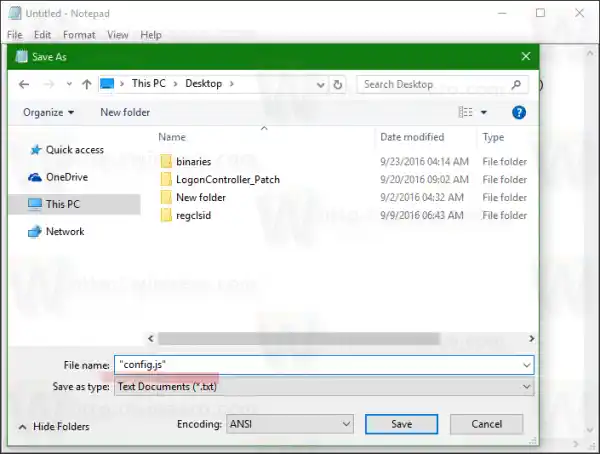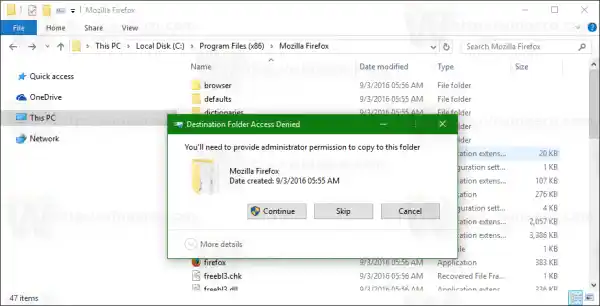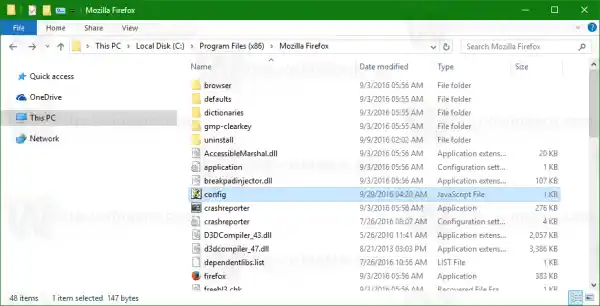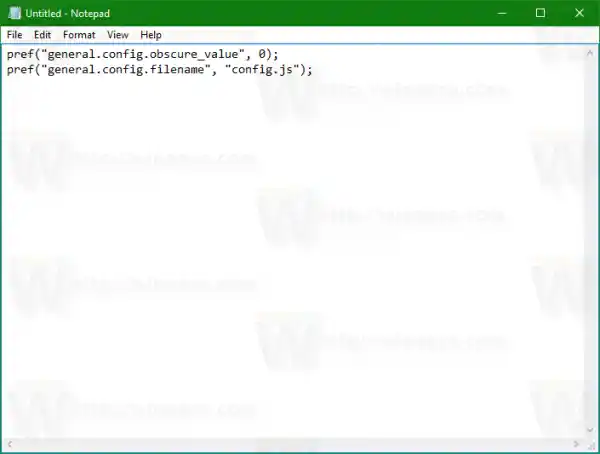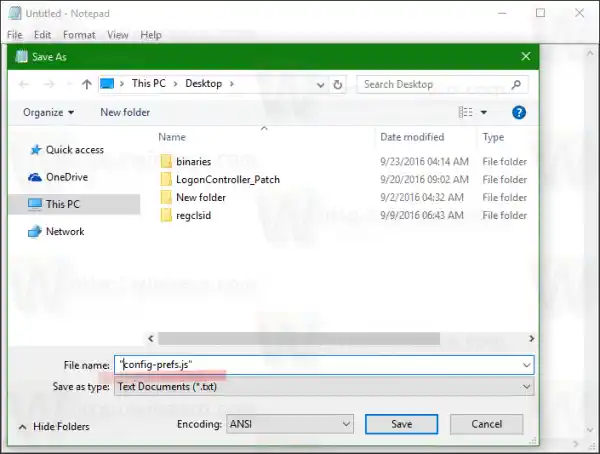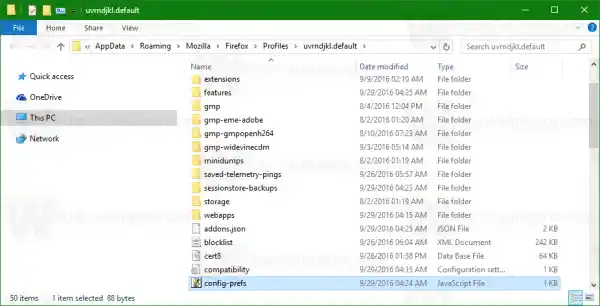Докато Firefox сега се предлага без опция за използване на неподписани добавки, има редица начини да заобиколите изискването за подпис на добавките. Един от тях включва системен скрипт, който определя кои обекти на браузъра трябва да поискат цифровия подпис. Ако промените скрипта, ще бъде възможно да инсталирате добавки. Следвайте инструкциите по-долу.
Деактивирайте принудителното прилагане на подпис на добавки във Firefox 49 и по-нови версии
- Отворете Notepad и поставете следния текст:|_+_|

компютърът не чете външен твърд диск
- Запазете файла си под името „config.js“. Предлагам ви да включите името на файла в кавички в диалоговия прозорец за запазване на Notepad, както е показано на екранната снимка по-долу. В противен случай Notepad може да добави разширение „.txt“ към името на файла, което го прави „config.js.txt“.
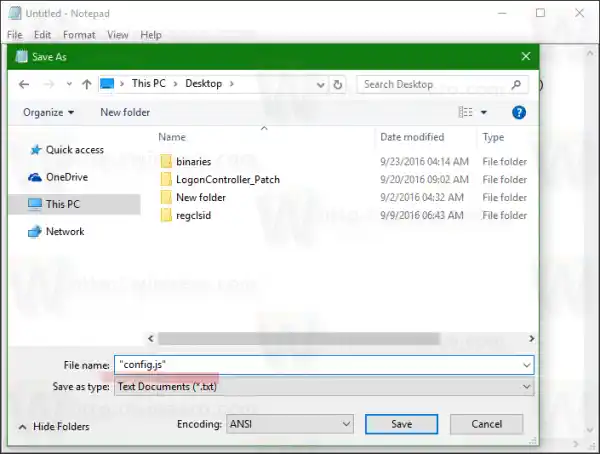
- Сега копирайте или преместете създадения от вас файл config.js на следното място.
В 32-битов Linux:|_+_|В 64-битов Linux:
|_+_|В 32-битов Windows:
|_+_|В 64-битов Windows
|_+_|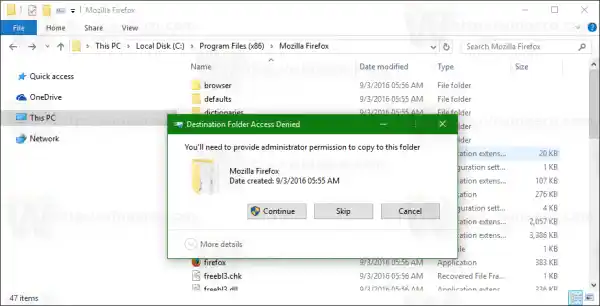
как да актуализирате драйверите на вашата видеокарта windows 11
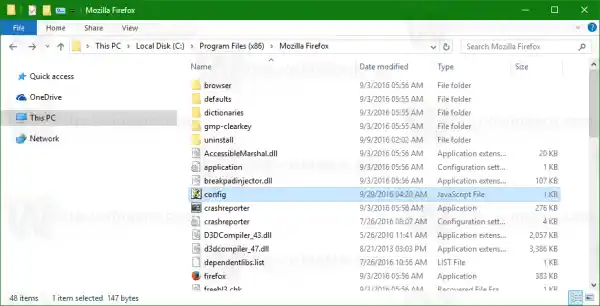
- Създайте отново нов текстов файл в Notepad със следното съдържание:|_+_|
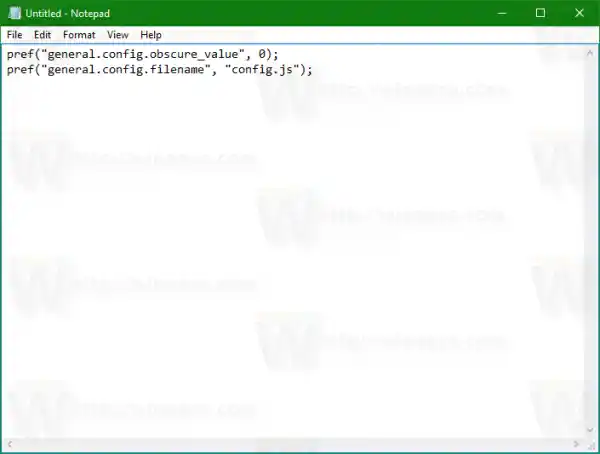
windows update син екран на смъртта
- Запазете текста по-горе във файл с име config-prefs.js.
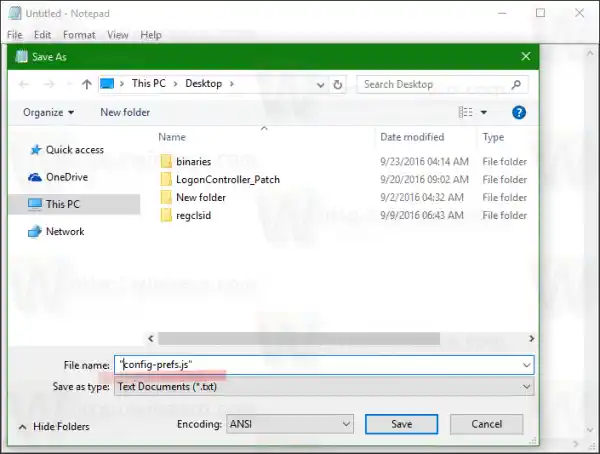
- Стартирайте Firefox и отворете Помощ -> Информация за отстраняване на неизправности. Ще се отвори следната страница:


- Превъртете надолу до реда „Папка на профила“ и щракнете върху бутона „Покажи папка“ вдясно. Папката ще бъде отворена във File Explorer.

- Копирайте или преместете файла config-prefs.js, който сте създали, в тази папка:
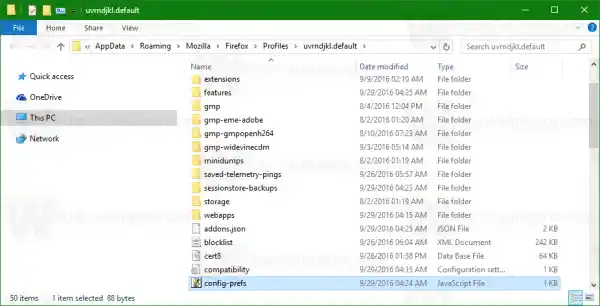
- Рестартирайте Firefox.
- Ако не работи, опитайте да поставите файла config-prefs.js в папката|_+_|
След това рестартирайте браузъра. Благодарим на нашия читател Macgryver за този съвет.
Това е. След като поставите необходимите файлове на местата, споменати по-горе, Firefox няма да изисква цифрови подписи за добавки. Първият скрипт е конфигурационен файл, който изчиства масива SIGNED_TYPES, който насочва браузъра да идентифицира добавките като обекти, които изискват подписване. Вторият файл активира първия скрипт.
За да отмените промените, които сте направили, просто изтрийте тези два файла и рестартирайте браузъра. Благодарение на OpenNewsза споделянето на този съвет.